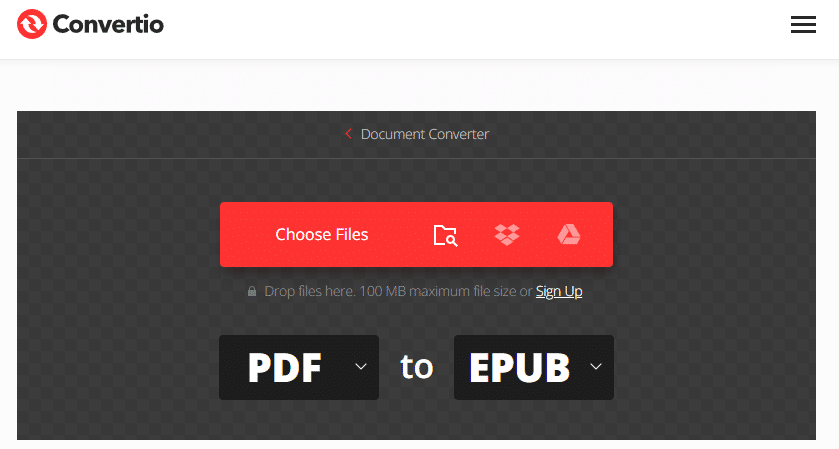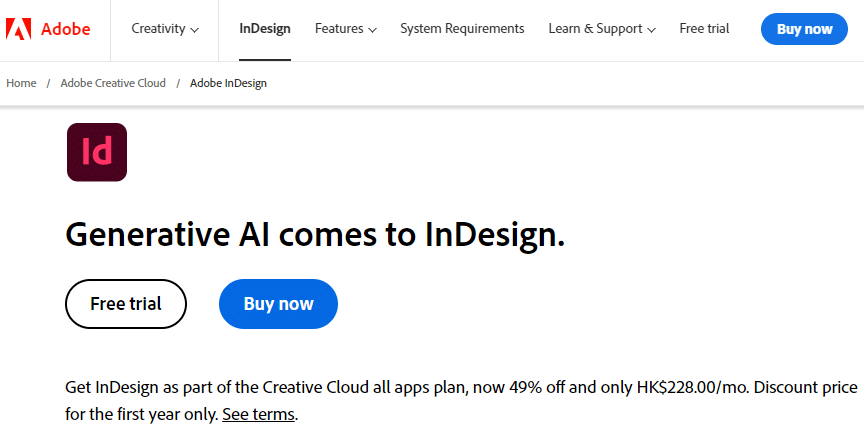Riesci a immaginare di portare con te 20 libri durante un viaggio? Ti permetteresti di avere mal di schiena in ogni singolo viaggio che fai? Evita lo stress di perdere il tuo libro preferito o viaggia leggero e porta con te tutta la tua biblioteca! È davvero possibile?
Sì, ora è possibile portare con te non solo 20 ma l'intera libreria senza compromettere la schiena: sì, i mal di schiena ti perseguiteranno. Vivendo in questo mondo modernizzato, molte cose sono rese possibili senza alzarsi dal posto. Tutto può essere fatto sui tuoi laptop, tablet e smartphone. Puoi leggere notizie, effettuare transazioni bancarie, pagare le bollette online, comunicare con familiari e amici, ascoltare musica, lavorare con la posta elettronica, catturare momenti, guardare le tue serie preferite e, infine, leggere i tuoi preziosi libri.
Cos'è l'EPUB?
La pubblicazione elettronica, nota anche come EPUB, consente ai lettori di aprire file utilizzando software di lettura sui nostri dispositivi. Non è possibile aprire un file EPUB da solo senza conformarsi alle applicazioni che possono essere scaricate dal Web, da Google Play Store per Android e dall'App Store per gli utenti Apple. Le applicazioni più popolari sono Ebook, Nook, Kindle, Adobe Reader, Hobo e simili. Alcuni libri ePub sono gratuiti, mentre altri possono essere acquistati su Internet. Ci sono molte biblioteche digitali che li vendono.
Le persone appassionate di scrittura di solito iniziano creando i propri libri elettronici e caricandoli online. Per apprezzarlo di più, possiamo realizzare EPUB in 4 modi:
1. Parola
Per convertire i documenti docx in EPUB, è necessario Software di conversione eBook per questo. Può essere un'applicazione o semplicemente convertirlo online, gratuitamente. Esistono diversi strumenti di conversione da Word a EPUB, qui li presentiamo Converti, un potente sito Web di conversione online, puoi farlo manualmente. Salva il file con estensione .docx e trascinalo nella libreria di conversione. (Assicurarsi di avere un software di conversione mirato a farlo). Non c'è altro modo per farlo senza strumenti di conversione. Ora ci sono strumenti di conversione online. Basta premere Google e convertire subito.
2. PDF
Il PDF è un file ampiamente utilizzato, versatile in molti modi perché conserva bene immagini e testo in una varietà di dispositivi. Tuttavia, alcuni file PDF non si adattano di conseguenza ai lettori di eBook, quindi un file EPUB è ancora un must.
3. Progettazione
Questo programma è realizzato da Adobe. Ampiamente utilizzato dalla maggior parte dei designer di libri quando si tratta di creare libri stampati. È un modo popolare per designer e creatori di contenuti creare libri in InDesign. I libri creati con Indesign possono essere esportati in formato EPUB.
4. HTML e XML
Questo è un processo lungo. Se prevedi di utilizzarlo, salva il tuo HTML come file MOBI o EPUB. Di solito, EPUB è basato su XML. Crea semplicemente file XML, raccoglili insieme e chiamalo EPUB. Passaggi principali di seguito:
- Passaggio 1: crea il tuo codice HTML
Scrivi in HTML con CSS per lo stile. Meglio iniziare con XHTML in modo da non dover convertire HTML in XHTML. Capitoli separati per file. Raccoglili tutti insieme e mettili in una cartella. È soggetto a errori, quindi devi tenere sotto controllo i tuoi codici mentre lavori.
- Passaggio 2: crea un file di tipo MIME
In un editor di testo, apri un nuovo documento con questo: application/epub+zip
Salva il file come "tipo MIME", non è necessaria alcuna estensione, e inserisci il file nella cartella con il resto dei file XHTML.
- Passaggio 3: fogli di stile
Crea un file per gli stili del libro: foglio di stile.css
E l'altro set di fogli: page_styles.css
I file possono essere creati con nomi di file diversi purché tu possa ricordarli.
- Passaggio 4: immagine di copertina
L'immagine deve essere salvata come file JPG con un file massimo di 64 KB. Sceglili saggiamente perché ti aiuterà molto a commercializzare il tuo libro una volta pubblicato.
- Passaggio 5: frontespizio
Crea un file XHTML: titlepage.xhtml
Sommario
Crea un file XHTML: toc.ncx
File XML contenitore
Crea un file XHTML: container.xml
Salvalo in una sottodirectory sotto i tuoi file HTML.
- Passaggio 6: elenco dei contenuti
Crea un file XHTML: contenuto.opf
Questo file include i tuoi metadati sul libro: autore, data di pubblicazione, genere, ecc.)
Sottodirectory: META-INF
Una volta salvati tutti i dati nella cartella, utilizza un programma di archiviazione di file zip per comprimere la directory. Cambia il nome dell'estensione da .cerniera lampo a .epub.
- Passaggio 7: test
Potresti voler testare il tuo libro prima di renderlo pubblico. Sarà un processo per tentativi ed errori al primo tentativo. Assicurati di essere paziente con questo. Se non viene visualizzato correttamente, utilizzare un software compatibile per correggere i problemi.
Conclusione
Dopo aver esaminato i 4 modi principali per creare un libro EPUB, ti senti ispirato? In effetti, è molto più semplice crearne uno tuo con lo strumento giusto. Flip PDF Plus Pro è un software di pubblicazione digitale all'avanguardia che converte i tuoi file PDF o immagini in ebook HTML5 che girano le pagine. Si distingue dagli altri per il suo insieme di funzionalità robuste, come layout ben progettati, un'interfaccia drag-and-drop e un editor multimediale intuitivo. È un gioco da ragazzi per chiunque creare libri EPUB accattivanti e ricchi di contenuti multimediali. Provalo per elevare i tuoi contenuti a nuovi livelli!
Converti facilmente il tuo PDF in un Flipbook